Classroom eklentileri, son kullanıcıya sorunsuz ve rahat bir kullanıcı deneyimi sunmak için bir iFrame'e yüklenir. Beş farklı iFrame türü vardır. Her iFrame'in amacı ve görünümüyle ilgili genel bir bakış için Kullanıcı yolculukları dizinindeki iFrame sayfalarına bakın.
iframe güvenlik yönergeleri
Geliştiricilerin, iFrame'lerini güvence altına almak için sektördeki en iyi uygulamaları takip etmesi beklenir. Ancak, geçerli kimlik bilgilerine sahip olduğunuzu ve kullanıcının kurstaki rolünü doğru şekilde tanımlayabildiğinizi onaylamak için kullanıcı akışınıza belirli API etkileşimlerini de dahil etmeniz gerekir.
Sunucu uygulaması yapılandırması
iFrame'i korumak için aşağıdaki sunucu yapılandırmalarını öneririz:
- HTTPS gereklidir. TLS 1.2 veya daha yeni bir sürümün kullanılmasını ve HTTP Katı Taşıma Güvenliği'nin (HSTS) etkinleştirilmesini önemle tavsiye ederiz. Katı Taşıma Güvenliği hakkında ilgili MDN makalesine bakın.
- Katı İçerik Güvenliği Politikası'nı (Strict CSP) etkinleştirin. Bu OWASP makalesini ve ilgili İçerik Güvenliği Politikası MDN makalesini inceleyin.
- Güvenli çerez özelliğini etkinleştirin. HttpOnly özelliği ve bu konuyla ilgili Çerezler MDN makalesine bakın.
Sorgu parametreleri
Iframe'ler, kritik bilgileri sorgu parametreleri olarak eklentiye iletir. İki tür parametre vardır: ekle ilgili ve oturum açmayla ilgili parametreler.
Ekle ilgili parametreler
Ekle ilgili parametreler, eklentiye ders, ödev, eklenti eki, öğrencinin gönderimi ve yetkilendirme jetonu hakkında bilgi sağlar.
- Kurs kimliği
courseIddeğeri, kursun tanımlayıcısıdır.Tüm iFrame'lere dahildir.
- Öğe Kimliği
itemIddeğeri, bu eklerin iliştirildiğiAnnouncement,CourseWorkveyaCourseWorkMaterialöğesinin tanımlayıcısıdır.Tüm iFrame'lere dahildir.
- Öğe Türü
itemTypedeğeri, bu eklerin iliştirildiği kaynak türünü tanımlar. Geçirilen dize değeri"announcements","courseWork"veya"courseWorkMaterials"olmalıdır.Tüm iFrame'lere dahildir.
- Ek Kimliği
attachmentIddeğeri, ekin tanımlayıcısıdır.teacherViewUri,studentViewUrivestudentWorkReviewUriiframe'leri ile birlikte sunulur.- Gönderim kimliği
submissionIddeğeri, öğrencinin çalışması için bir tanımlayıcıdır ancak belirli bir ödevin öğrenci çalışmasını tanımlamak içinattachmentIdile birlikte kullanılmalıdır.studentWorkReviewUriile birlikte sunulur.
- Eklenti jetonu
addOnTokendeğeri, eklentiyi oluşturmak içinaddOnAttachments.createçağrıları yapmak üzere kullanılan bir yetkilendirme jetonudur.Ek Bulma iFrame'i ve Bağlantı Yükseltme iFrame'i ile birlikte kullanılır.
- Yeni sürüme geçirilecek URL
urlToUpgradedeğerinin bulunması, öğretmenin ödeve bağlantı eki eklediği ve bunu ek eke yükseltmeyi kabul ettiği anlamına gelir. Bu özelliği henüz yapılandırmadıysanız daha fazla bilgi için ek eklentileri eklemek üzere bağlantıları yükseltme hakkındaki kılavuza bakın.Bağlantı Yükseltme iFrame'i ile birlikte sunulur.
Oturum açmayla ilgili parametreler
login_hint sorgu parametresi, eklenti web sayfasını ziyaret eden Classroom kullanıcısı hakkında bilgi sağlar. Bu sorgu parametresi, iFrame src URL'sinde sağlanır. Kullanıcı, son kullanıcı oturum açma sürecindeki zorlukları azaltmak için daha önce eklentinizi kullandığında gönderilir. Bu sorgu parametresini eklenti uygulamanızda işlemeniz gerekir.
- Giriş ipucu
login_hint, kullanıcının Google Hesabı'nın benzersiz tanımlayıcısıdır. Kullanıcı eklentinize ilk kez giriş yaptıktan sonra, aynı kullanıcının eklentinizi sonraki her ziyaretindelogin_hintparametresi iletilir.login_hintparametresinin iki olası kullanımı vardır:- Kimlik doğrulama akışı sırasında
login_hintdeğerini iletin. Böylece, oturum açma iletişim kutusu göründüğünde kullanıcının kimlik bilgilerini girmesi gerekmez. Kullanıcının oturumu otomatik olarak açılmaz. - Kullanıcı oturum açtıktan sonra, değeri eklentide oturum açmış olabilecek diğer kullanıcılarla karşılaştırmak için bu parametreyi kullanın. Eşleşme bulursanız kullanıcının oturumunu açık bırakabilir ve oturum açma akışı göstermeden devam edebilirsiniz. Parametre, oturum açmış kullanıcılarınızdan herhangi biriyle eşleşmiyorsa kullanıcıdan Google markalı bir oturum açma düğmesiyle oturum açmasını isteyin.
Tüm iFrame'lere dahildir.
- Kimlik doğrulama akışı sırasında
Ek Bulma iframe'i
| Boyut | Açıklama |
|---|---|
| Zorunlu | Evet |
| URI | Eklenti meta verilerinde sağlanır. |
| Sorgu Parametreleri | courseId, itemId, itemType,
addOnToken ve login_hint. |
| Yükseklik | Pencere yüksekliğinin% 80'i eksi üst başlık için 60 piksel |
| Genişlik | Maksimum 1.600 piksel Pencere genişliği <= 600 piksel olduğunda pencere genişliğinin% 90'ı Pencere genişliği > 600 piksel olduğunda pencere genişliğinin% 80'i |
Örnek Ek Keşfi senaryosu
- Classroom eklentisi, Google Workspace Marketplace'e
https://example.com/addonek bulma URI'siyle kaydedilir. - Bir öğretmen bu eklentiyi yükleyip kurslarından birinde yeni bir duyuru, ödev veya materyal oluşturduğunda Örneğin,
itemId=234,itemType=courseWorkvecourseId=123. - Öğretmen, bu öğeyi yapılandırırken yeni yüklenen eklentiyi ek olarak seçer.
- Classroom, src URL'si
https://example.com/addon?courseId=123&itemId=234&itemType=courseWork&addOnToken=456olarak ayarlanmış bir iframe oluşturur.- Öğretmen, ek seçimi yapmak için iFrame içinde çalışır.
- Eklenti, ek seçimi yapıldığında iframe'i kapatmak için Classroom'a
postMessagegönderir.
teacherViewUri ve studentViewUri iframe'leri
| Boyut | Açıklama |
|---|---|
| Zorunlu | Evet |
| URI | teacherViewUri veya studentViewUri |
| Sorgu Parametreleri | courseId, itemId, itemType,
attachmentId ve login_hint. |
| Yükseklik | Pencere yüksekliğinin% 100'ü eksi üst başlık için 140 piksel |
| Genişlik | %100 pencere genişliği |
studentWorkReviewUri iframe'i
| Boyut | Açıklama |
|---|---|
| Zorunlu | Hayır (Bunun bir etkinlik türü eki olup olmadığını belirler) |
| URI | studentWorkReviewUri |
| Sorgu Parametreleri | courseId, itemId, itemType,
attachmentId, submissionId ve login_hint. |
| Yükseklik | Üst başlıktaki 168 piksel hariç% 100 pencere yüksekliği |
| Genişlik | Pencere genişliğinin% 100'ü eksi kenar çubuğu genişliği<> Kenar çubuğu genişletildiğinde 312 piksel, daraltıldığında ise 56 pikseldir. |
Bağlantı yükseltme iframe'i
| Boyut | Açıklama |
|---|---|
| Zorunlu | Evet, bağlantıları eklenti eklerine yükseltme eklentiniz tarafından destekleniyorsa. |
| URI | Eklenti meta verilerinde sağlanır. |
| Sorgu Parametreleri | courseId, itemId, itemType,
addOnToken, urlToUpgrade ve login_hint. |
| Yükseklik | Pencere yüksekliğinin% 80'i eksi üst başlık için 60 piksel |
| Genişlik | Maksimum 1.600 piksel Pencere genişliği <= 600 piksel olduğunda pencere genişliğinin% 90'ı Pencere genişliği > 600 piksel olduğunda pencere genişliğinin% 80'i |
Örnek bağlantı yükseltme senaryosu
- Bir Classroom eklentisi,
https://example.com/upgradeLink Upgrade URI'si ile kaydedilmiştir. Classroom'un bağlantı eklerini eklenti ekine yükseltmeye çalışması için aşağıdaki barındırıcı ve yol öneki kalıplarını sağladınız:- Ana makine
example.com, yol öneki ise/quiz.
- Ana makine
- Bir öğretmen, kurslarından birinde yeni bir duyuru, ödev veya materyal oluşturduğunda Örneğin,
itemId=234,itemType=courseWorkvecourseId=123. - Bir öğretmen, sağladığınız URL kalıbıyla eşleşen bir bağlantıyı (
https://example.com/quiz/5678) Bağlantı ekle iletişim kutusuna yapıştırır. Öğretmenden daha sonra bağlantıyı eklenti ekine yükseltmesi istenir. Classroom, URL'si
https://example.com/upgrade?courseId=123&itemId=234&itemType=courseWork&addOnToken=456&urlToUpgrade=https%3A%2F%2Fexample.com%2Fquiz%2F5678olarak ayarlanmış Link Upgrade iFrame'ini başlatır.Iframe'de iletilen sorgu parametrelerini değerlendirir ve
CreateAddOnAttachmentuç noktasına çağrı yaparsınız.urlToUpgradesorgu parametresinin, iframe'e iletilirken URI olarak kodlandığını unutmayın. Parametreyi orijinal biçiminde elde etmek için kodunu çözmeniz gerekir. Örneğin, JavaScriptdecodeURIComponent()işlevini sunar.Bağlantıdan eklenti eki başarıyla oluşturulduğunda iframe'i kapatmak için Classroom'a
postMessagegönderirsiniz.
iFrame'i kapatın.
Iframe, postMessage yüküyle {type: 'Classroom', action: 'closeIframe'} gönderilerek öğrenme aracından kapatılabilir.
Classroom yalnızca açılan orijinal URI'ye karşılık gelen host_name+port'tan gelen bu postMessage öğesini kabul eder.
<button id="close">Send message to close iframe</button>
<script>
document.querySelector('#close')
.addEventListener('click', () => {
window.parent.postMessage({
type: 'Classroom',
action: 'closeIframe',
}, '*');
});
</script>
iframe'i iframe'den kapatma
postMessage etkinliğini gönderen sayfanın alan adı ve bağlantı noktası, iFrame'i başlatmak için kullanılan URI'nin alan adı ve bağlantı noktasıyla aynı olmalıdır. Aksi takdirde mesaj yoksayılır. Geçici çözüm olarak, orijinal alandaki bir sayfaya geri yönlendirme yapabilirsiniz. Bu sayfa, postMessage etkinliğini göndermekten başka bir işlem yapmaz.
Yeni sekmeden iFrame'i kapatma
Web alanları arası korumalar bunun çalışmasını engeller. Bu sorunu geçici olarak çözmek için iframe ile yeni sekme arasındaki iletişimi kendiniz yönetebilir ve kapatma postMessage etkinliğini yayınlamaktan nihayetinde iframe'in sorumlu olmasını sağlayabilirsiniz. Ek olarak, kullanıcıların yakın gelecekte bu şekilde sekme oluşturmaması için "İş Ortağı Adı'nda aç" köprüsü kaldırılıyor.
Kısıtlamalar
Tüm iframe'ler aşağıdaki sandbox özellikleri ile açılır:
allow-popupsallow-popups-to-escape-sandboxallow-formsallow-scriptsallow-storage-access-by-user-activationallow-same-origin
ve aşağıdaki özellik politikası:
allow="microphone *"
Üçüncü taraf çerezlerini engelleme
Üçüncü taraf çerezlerinin engellenmesi, bir iFrame'de oturum açılmış bir oturumu sürdürmeyi zorlaştırır. Farklı tarayıcılarda çerez engellemenin mevcut durumu hakkında bilgi edinmek için https://www.cookiestatus.com adresini ziyaret edin. Elbette bu sorun yalnızca Google Classroom eklentilerine özgü değildir ve üçüncü tarafları iFrame'e yerleştiren tüm web sitelerini etkiler. İş ortaklarımızın çoğu bu sorunla karşılaşmıştır.
Bazı genel çözümler şunlardır:
- Çerezi birinci taraf bağlamında oluşturmak için yeni bir sekme açın. Bazı tarayıcılar, üçüncü taraf bağlamındayken birinci taraf bağlamında oluşturulan çerezlere erişim izni verir.
- Kullanıcıdan üçüncü taraf çerezlerine izin vermesini isteyin. Bu durum her zaman tüm kullanıcılar için geçerli olmayabilir.
- Çerezlere dayanmayan tek sayfalık web uygulamaları tasarlayın.
Gelecekteki tarayıcı sürümlerinde daha fazla çerez kısıtlaması beklenmektedir. İş ortaklarının ihtiyaç duyduğu desteği azaltma konusunda Google'a geri bildirim göndermek için özellik istekleri oluşturun.
URL normal ifadelerini kullanarak eklentilerin bulunabilirliğini etkinleştirme
Öğretmenler genellikle bağlantı ekleri içeren ödevler oluşturur. Eklentinizin kullanımını teşvik etmek için eklentinizde erişilebilen kaynakların URL'leriyle eşleşen normal ifadeler belirtebilirsiniz. Normal ifadelerinizden biriyle eşleşen bir bağlantı ekleyen öğretmen, eklentinizi denemeye teşvik eden ve kapatılabilir bir iletişim kutusu görür. Kullanıcılar, iletişim kutusunu yalnızca eklenti hesaplarına zaten yüklenmişse görür.
Bu davranışı öğretmenlere sunmak istiyorsanız Google Kişilerinize uygun normal ifadeleri sağlayın. Sağladığınız normal ifadeler çok genişse veya başka bir eklentiyle çakışıyorsa daha kısıtlı ya da farklı olacak şekilde değiştirilebilir.
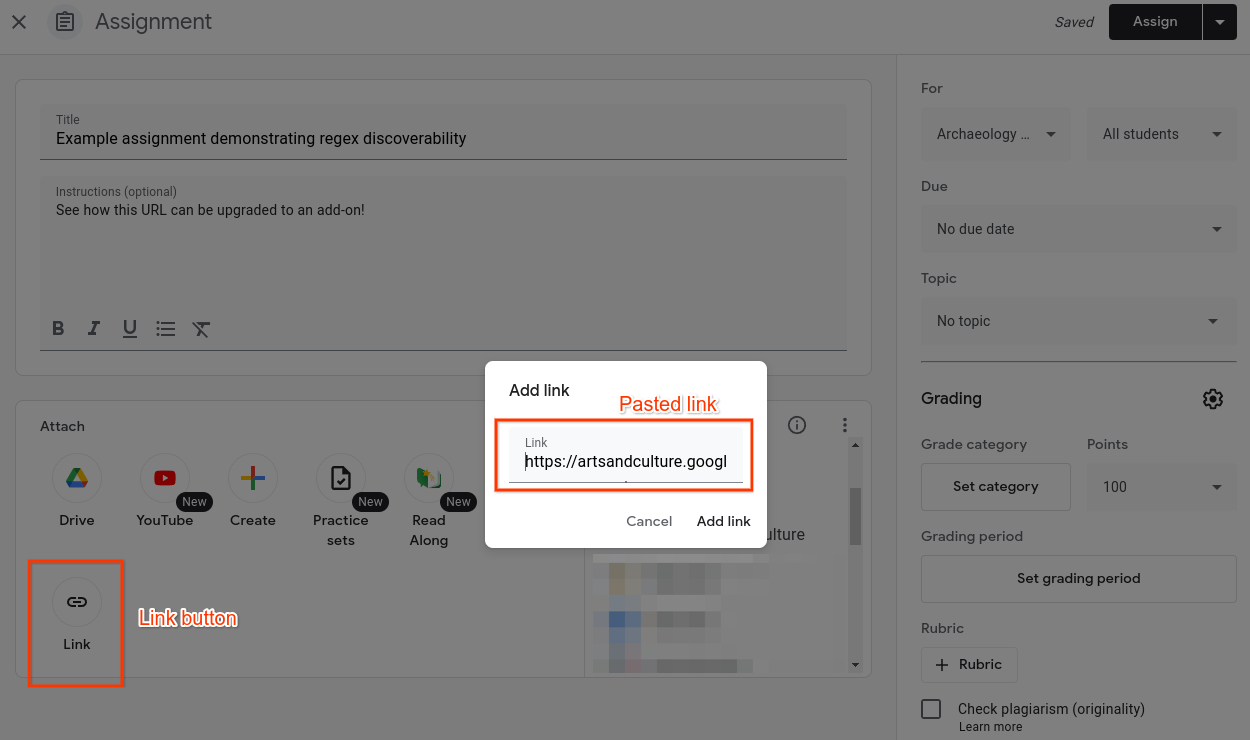 Şekil 1. Öğretmen, yeni bir ödeve bağlantı ekliyor.
Şekil 1. Öğretmen, yeni bir ödeve bağlantı ekliyor.
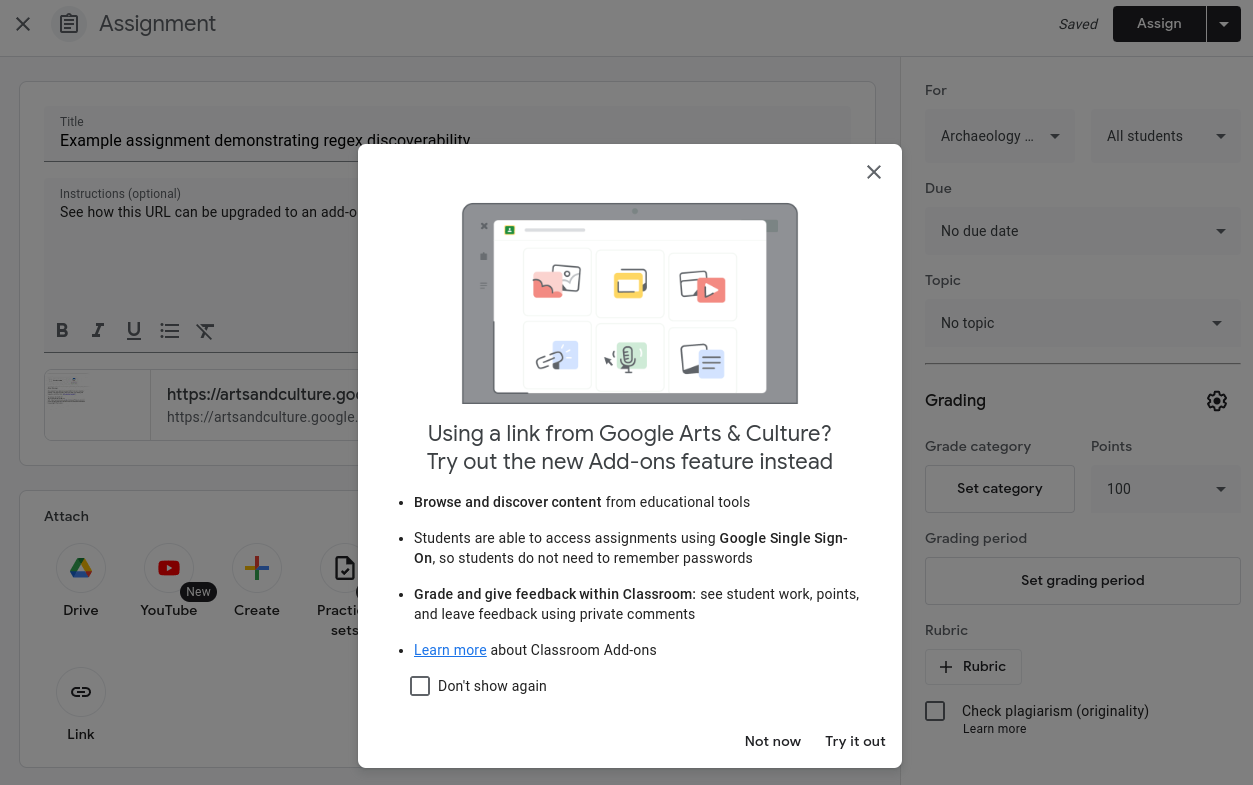 Şekil 2. Öğretmen, üçüncü taraf bir kaynaktan bağlantı yapıştırıyor. Öğretmen, üçüncü tarafın Classroom eklentisini daha önce yüklemiş olmalıdır.
Şekil 2. Öğretmen, üçüncü taraf bir kaynaktan bağlantı yapıştırıyor. Öğretmen, üçüncü tarafın Classroom eklentisini daha önce yüklemiş olmalıdır.
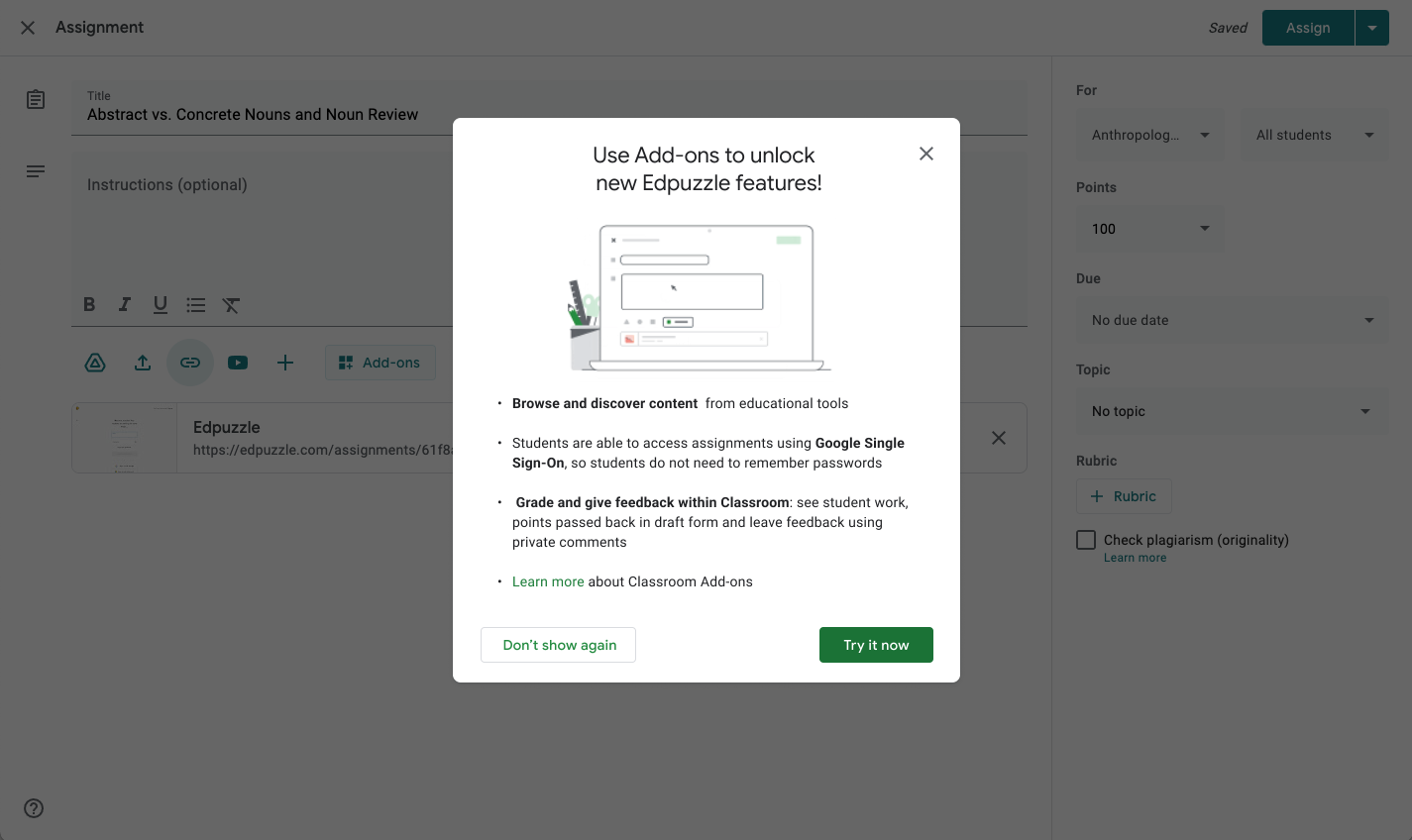 Şekil 3. Yapıştırılan bağlantı, üçüncü taraf geliştirici tarafından belirtilen bir normal ifadeyle eşleştiğinde öğretmene gösterilen etkileşimli iletişim kutusu.
Şekil 3. Yapıştırılan bağlantı, üçüncü taraf geliştirici tarafından belirtilen bir normal ifadeyle eşleştiğinde öğretmene gösterilen etkileşimli iletişim kutusu.
Bir öğretmen, Şekil 3'te gösterilen pop-up'ta "Şimdi dene"yi seçerse eklentinizin Attachment Discovery iFrame'ine yönlendirilir.
